
ਐਂਡਰਾਇਡ ਸਟੂਡੀਓ ਸਾੱਫਟਵੇਅਰ ਦਾ ਉਦੇਸ਼ ਐਂਡਰਾਇਡ ਪਲੇਟਫਾਰਮ ਲਈ ਐਪਲੀਕੇਸ਼ਨਾਂ ਬਣਾਉਣਾ ਉਦੇਸ਼ ਹੈ, ਜੋ ਕਿ sches ੁਕਵੀਂ ਵਿਸ਼ੇਸ਼ਤਾ ਨਿਰਧਾਰਤ ਕਰਦਾ ਹੈ ਅਤੇ ਇੱਕ ਸੁਵਿਧਾਜਨਕ ਇੰਟਰਫੇਸ ਪ੍ਰਦਾਨ ਕਰਦਾ ਹੈ. ਇਸ ਦੀ ਵਰਤੋਂ ਕਰਨ ਲਈ, ਸਭ ਤੋਂ ਪਹਿਲਾਂ, ਤੁਹਾਨੂੰ ਫਾਈਲਾਂ ਅਤੇ ਸਾੱਫਟਵੇਅਰ ਦੀ ਸਥਾਪਨਾ ਨੂੰ ਡਾ download ਨਲੋਡ ਕਰਨ ਦੀ ਜ਼ਰੂਰਤ ਹੋਏਗੀ. ਇਸ ਲੇਖ ਵਿਚ, ਅਸੀਂ ਵਿਸਥਾਰ ਨਾਲ ਐਡ ਐਂਡ ਐਂਡਰਾਇਡ ਸਟੂਡੀਓ ਦੀ ਸਥਾਪਨਾ ਦੀ ਸਥਾਪਨਾ ਲਈ ਵਰਣਨ ਕਰਨ ਲਈ ਵਰਣਨ ਕਰੋ.
ਇੱਕ ਕੰਪਿ on ਟਰ ਤੇ ਐਂਡਰਾਇਡ ਸਟੂਡੀਓ ਸਥਾਪਤ ਕਰਨਾ
ਪ੍ਰਸ਼ਨ ਵਿਚ ਪ੍ਰਕਿਰਿਆ ਨੂੰ ਤਿੰਨ ਮੁੱਖ ਕਦਮਾਂ ਵਿਚ ਵੰਡਿਆ ਜਾ ਸਕਦਾ ਹੈ, ਜੋ ਪੇਸ਼ ਕੀਤੇ ਗਏ ਤਰੀਕੇ ਤੋਂ ਬਾਅਦ ਆਉਂਦੇ ਹਨ. ਇਹ ਭਾਗਾਂ ਦੀ ਘਾਟ ਅਤੇ ਆਮ ਤੌਰ ਤੇ ਬਹੁਤ ਸਮੇਂ ਦੇ ਨਾਲ ਜੁੜੇ ਗਲਤੀਆਂ ਤੋਂ ਬਚੇਗਾ. ਇਸਦੇ ਇਲਾਵਾ, ਪੀਸੀ ਘੱਟੋ ਘੱਟ ਸਿਸਟਮ ਦੀਆਂ ਜ਼ਰੂਰਤਾਂ ਦੇ ਅਨੁਸਾਰ ਇਹ ਸੁਨਿਸ਼ਚਿਤ ਕਰੋ ਐਂਡਰਾਇਡ ਸਟੂਡੀਓ.ਕਦਮ 1: ਜਾਵਾ ਵਿਕਾਸ ਕਿੱਟ (ਜੇਡੀਕੇ)
ਪਹਿਲਾਂ ਤੁਹਾਨੂੰ ਅਧਿਕਾਰਤ ਜਾਵਾ ਵੈਬਸਾਈਟ 'ਤੇ ਮੁਫਤ ਉਪਲਬਧ ਜੇ ਡੀ ਕੇ ਸਾੱਫਟਵੇਅਰ ਨੂੰ ਡਾ download ਨਲੋਡ ਕਰਨ ਅਤੇ ਸਥਾਪਤ ਕਰਨ ਦੀ ਜ਼ਰੂਰਤ ਹੈ. ਇਹ ਕਿਸੇ ਵਿੰਡੋਜ਼ ਵਰਜ਼ਨ ਦੇ ਅਨੁਕੂਲ ਹੈ, ਭਾਵੇਂ ਇਹ 32- ਜਾਂ 64-ਬਿੱਟ ਪ੍ਰਣਾਲੀ ਹੈ. ਹਾਲਾਂਕਿ, ਇੰਸਟਾਲੇਸ਼ਨ ਨੂੰ ਸਫਲਤਾਪੂਰਵਕ ਪੂਰਾ ਕਰਨ ਅਤੇ ਬਾਅਦ ਵਿੱਚ ਲਾਂਚ, ਪੂਰੀ ਤਰਾਂ ਆਟੋਮੈਟਿਕ ਮੋਡ ਵਿੱਚ ਜੇਆਰਈ ਦੀ ਇੰਸਟਾਲੇਸ਼ਨ ਦੀ ਸੰਭਾਲ ਕਰਨਾ ਵੀ ਬਿਹਤਰ ਹੈ.
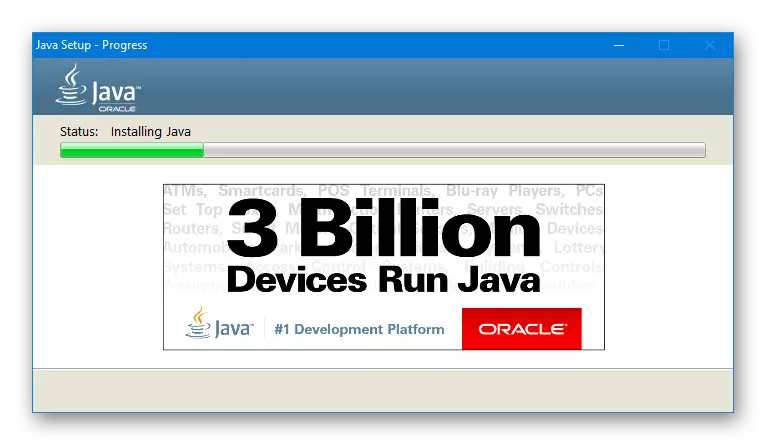
ਡਾਉਨਲੋਡ ਕਰੋ
- ਜਾਵਾ ਪਲੇਟਫਾਰਮ ਬਲਾਕ ਵਿੱਚ ਡਾ Download ਨਲੋਡ ਟੈਬ ਦੇ ਅੱਗੇ ਅਤੇ ਡਾ Download ਨਲੋਡ ਕਰਨ ਵਾਲੇ ਬਲਾਕ ਵਿੱਚ ਡਾ Download ਨਲੋਡ ਕਰਨ ਤੇ ਜੇਡੀਕੇ ਦੇ ਮੌਜੂਦਾ ਸੰਸਕਰਣਾਂ ਨਾਲ ਪੇਜ ਖੋਲ੍ਹੋ, ਤਾਜ਼ਾ ਵਰਜਨ ਦੇ ਅੱਗੇ, "ਡਾ Download ਨਲੋਡ" ਬਟਨ ਤੇ ਕਲਿਕ ਕਰੋ.
JDK ਡਾਉਨਲੋਡਸ ਪੇਜ ਤੇ ਜਾਓ
- ਇਸ ਦੇ ਤਲ 'ਤੇ, ਲਾਇਸੈਂਸ ਸਮਝੌਤੇ ਦੇ ਸਮਝੌਤੇ ਦੀਆਂ ਸ਼ਰਤਾਂ ਨੂੰ ਸਵੀਕਾਰ ਕਰਨ ਲਈ ਸਵੀਕਾਰ ਲਾਇਸੈਂਸ ਸਮਝੌਤੇ ਦੇ ਨਿਸ਼ਾਨ ਲਗਾਓ ਅਤੇ ਕੰਪਿ operated ਟਰ ਤੇ ਵਰਤੇ ਗਏ ਓਪਰੇਟਿੰਗ ਸਿਸਟਮ ਦੇ ਅਨੁਸਾਰ ਪੇਸ਼ ਕੀਤੇ ਗਏ ਸੰਸਕਰਣਾਂ ਵਿੱਚੋਂ ਇੱਕ ਦੀ ਚੋਣ ਕਰੋ. ਸਾਡੇ ਕੇਸ ਵਿੱਚ, ਤੁਹਾਨੂੰ ਸਿਰਫ ਏਐ ਐਕਸ ਐਕਸਟੈਂਸ਼ਨ ਦੇ ਨਾਲ ਡਾ download ਨਲੋਡ ਕਰਨ ਦੀ ਜ਼ਰੂਰਤ ਹੈ.
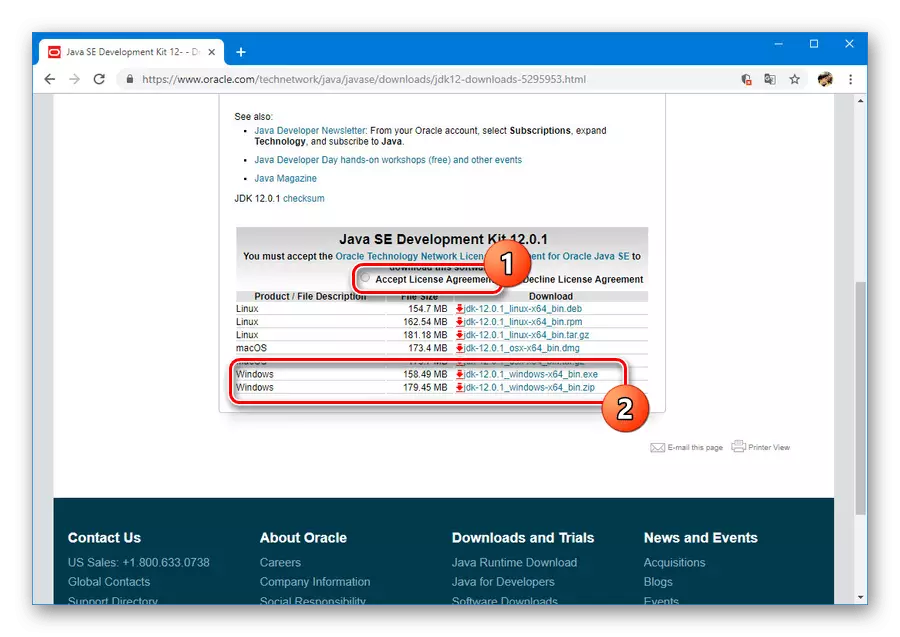
ਡਾ .ਨਲੋਡ ਦੀ ਸਥਿਤੀ ਨੂੰ ਡਾ .ਨਲੋਡ ਕਰਨ ਲਈ ਲੋੜੀਂਦੇ ਭਾਗ ਵਿੱਚ ਟਰੈਕ ਕਰ ਸਕਦੇ ਹੋ. ਮੁਕੰਮਲ ਹੋਣ ਤੇ, ਅਗਲੇ ਪਗ ਤੇ ਜਾਓ.
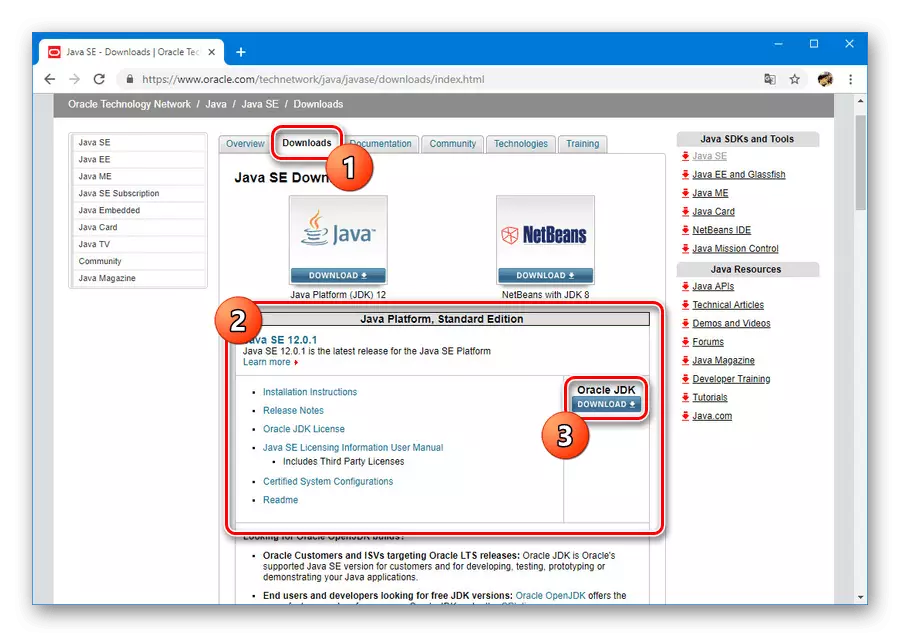
ਇੰਸਟਾਲੇਸ਼ਨ
- ਫੌਰਵਰਡ ਡਾਉਨਲੋਡ ਕੀਤੀ ਫਾਈਲ ਨੂੰ ਐਕਸ ਤੋਂ ਫਾਰਮੈਟ ਵਿੱਚ ਖੋਲ੍ਹੋ ਅਤੇ "ਅੱਗੇ" ਤੇ ਕਲਿਕ ਕਰੋ. ਵਿਧੀ ਨੂੰ ਦੁਹਰਾਓ ਜਦੋਂ ਤਕ ਮੰਜ਼ਿਲ ਫੋਲਡਰ ਦਾ ਪੰਨਾ ਨਹੀਂ ਵਿਖਾਈ ਦੇਵੇਗਾ.
- ਨਿਰਧਾਰਤ ਪੜਾਅ ਤੇ, ਤੁਹਾਨੂੰ "ਤਬਦੀਲੀ" ਤੇ ਕਲਿਕ ਕਰਨਾ ਪਵੇਗਾ ਅਤੇ ਸਥਾਪਤ ਕਰਨ ਲਈ ਕੰਪਿ computer ਟਰ ਤੇ ਇੱਕ ਜਗ੍ਹਾ ਦੀ ਚੋਣ ਕਰਨੀ ਪਵੇਗੀ. ਚੋਣਵੇਂ ਰੂਪ ਵਿੱਚ, ਡਿਫਾਲਟ ਮਾਰਗ ਨੂੰ ਛੱਡੋ, ਪਰ, ਸਿਸਟਮ ਭਾਗ ਵਿੱਚ ਤਬਦੀਲੀ ਤੋਂ ਫਾਇਲਾਂ ਦੀ ਸੁਰੱਖਿਆ ਯਾਦ ਰੱਖੋ.
- ਜਗ੍ਹਾ ਨਾਲ ਫੈਸਲਾ ਲੈਣ ਤੋਂ ਬਾਅਦ, ਦੁਬਾਰਾ "ਅੱਗੇ" ਤੇ ਕਲਿਕ ਕਰੋ. ਇਸ ਤੋਂ ਬਾਅਦ, ਇੰਸਟਾਲੇਸ਼ਨ ਸ਼ੁਰੂ ਹੋ ਜਾਵੇਗੀ, ਇਕ ਨਿਯਮ ਦੇ ਤੌਰ ਤੇ, ਜਿਸ ਨੂੰ ਬਹੁਤ ਜ਼ਿਆਦਾ ਸਮੇਂ ਦੀ ਲੋੜ ਨਹੀਂ ਹੁੰਦੀ.
- ਸਫਲਤਾਪੂਰਵਕ ਪੂਰਾ ਹੋਣ ਤੇ, ਤੁਸੀਂ ਅਨੁਸਾਰੀ ਸੰਦੇਸ਼ ਨੂੰ ਵੇਖੋਂਗੇ. ਇੰਸਟਾਲਰ ਨੂੰ ਬੰਦ ਕਰਨ ਲਈ "ਬੰਦ ਕਰੋ" ਤੇ ਕਲਿਕ ਕਰੋ.
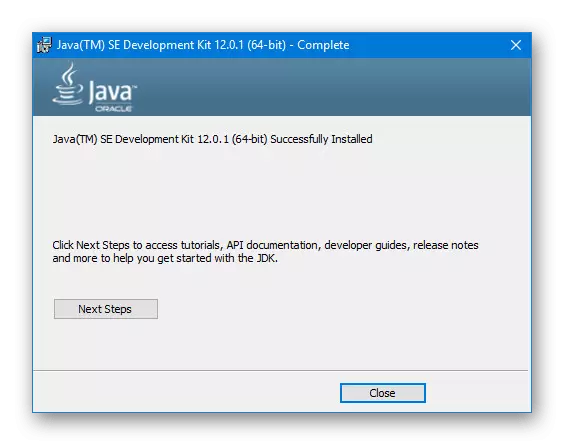
ਨੋਟ: ਜੇ ਕੰਪਿ on ਟਰ ਤੇ ਕੋਈ ਇੰਸਟਾਲੇਸ਼ਨ ਨਹੀਂ ਹੈ, ਤਾਂ ਆਪਿਰੇ ਆਟੋਮੈਟਿਕ ਮੋਡ ਵਿੱਚ ਲੋੜੀਂਦੇ ਹਿੱਸੇ ਡਾ download ਨਲੋਡ ਕਰਨ ਅਤੇ ਸਥਾਪਤ ਕਰਨ ਦੀ ਪੇਸ਼ਕਸ਼ ਕਰੇਗਾ.
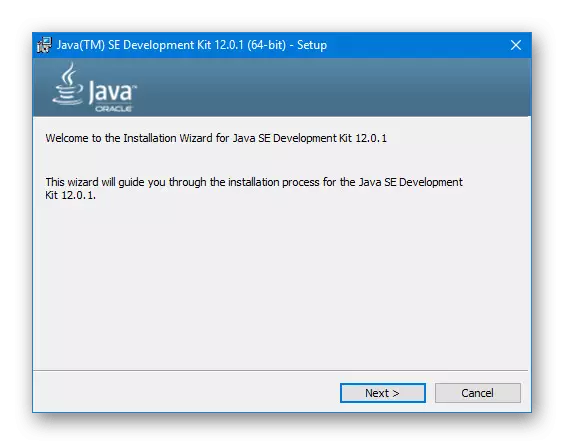
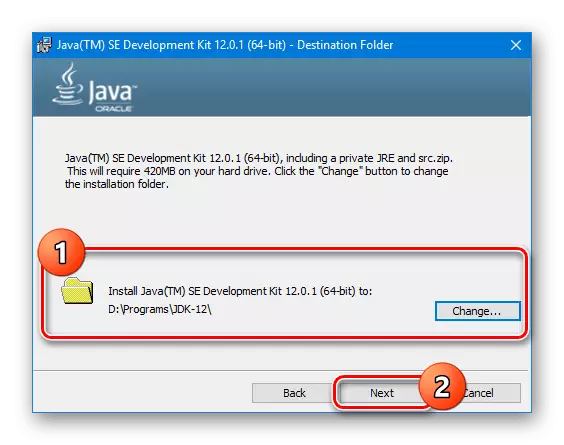

ਜੇਡੀਕੇ ਦੀ ਸੰਰਚਨਾ.
- ਸਟਾਰਟ ਮੀਨੂ ਦੁਆਰਾ ਜਾਂ ਇੱਕ ਯੂਨੀਵਰਸਲ ਸਵਿੱਚ ਮਿਸ਼ਰਨ "ਵਿਨ + ਰੋਸ / ਬਰੇਕ" ਦੀ ਵਰਤੋਂ, "ਸਿਸਟਮ ਵਿਸ਼ੇਸ਼ਤਾ". ਇੱਥੇ ਤੁਹਾਨੂੰ "ਐਡਵਾਂਸਡ ਪੈਰਾਮੀਟਰ" ਚੁਣਨ ਦੀ ਜ਼ਰੂਰਤ ਹੈ.
- "ਵਾਤਾਵਰਣ ਵੇਰੀਏਬਲ" ਤੇ ਭਾਗ ਵਿੱਚ, ਭਾਗ ਵਿੱਚ ਕਲਿੱਕ ਕਰੋ.
- ਹੁਣ, ਤਲ ਵਿੱਚ ਬਲਾਕ ਵਿੱਚ, "ਬਣਾਓ ਬਣਾਓ" ਬਟਨ ਨੂੰ ਲੱਭੋ ਅਤੇ ਵਰਤੋਂ.
- ਪੇਸ਼ ਕੀਤੇ ਗਏ ਖੇਤਰਾਂ ਨੂੰ ਹੇਠ ਦਿੱਤੇ ਅਨੁਸਾਰ ਭਰਿਆ ਜਾਣਾ ਚਾਹੀਦਾ ਹੈ:
- "ਨਾਮ" - ਜਾਵਾ_ਹੋਮ;
- "ਮੁੱਲ" ਸਥਾਪਤ ਕੀਤੇ ਗਏ ਫੋਲਡਰ ਦਾ ਮਾਰਗ ਹੈ.
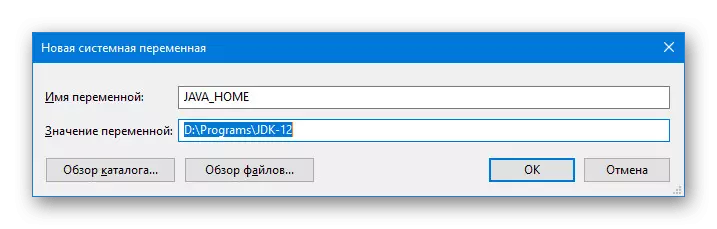
ਦੂਜੇ ਕੇਸ ਵਿੱਚ, ਤੁਸੀਂ ਲੋੜੀਂਦੀ ਡਾਇਰੈਕਟਰੀ ਨੂੰ ਲੱਭਣ ਲਈ "ਓਵਰਵਿ view" ਬਟਨਾਂ ਦੀ ਵਰਤੋਂ ਕਰ ਸਕਦੇ ਹੋ.
- ਸਿਸਟਮ ਵੇਰੀਏਬਲ ਸੂਚੀ ਵਿੱਚ ਸ਼ਾਮਲ ਕੀਤੇ ਲਾਈਨ ਨੂੰ ਬਚਾਉਣ ਤੋਂ ਬਾਅਦ. ਕਲਿਕ ਕਰੋ ਠੀਕ ਹੈ ਅਤੇ ਸਿਸਟਮ ਨੂੰ ਮੁੜ ਚਾਲੂ ਕਰੋ.
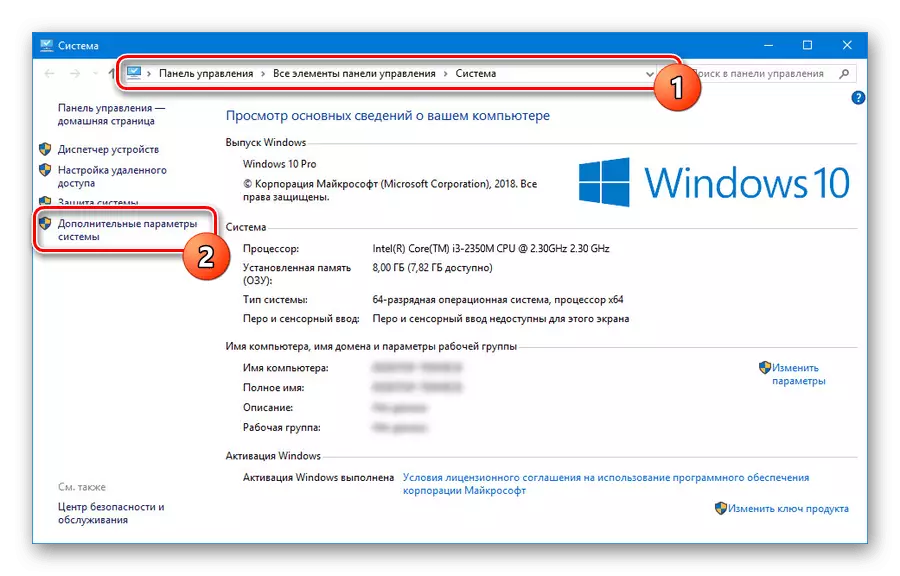
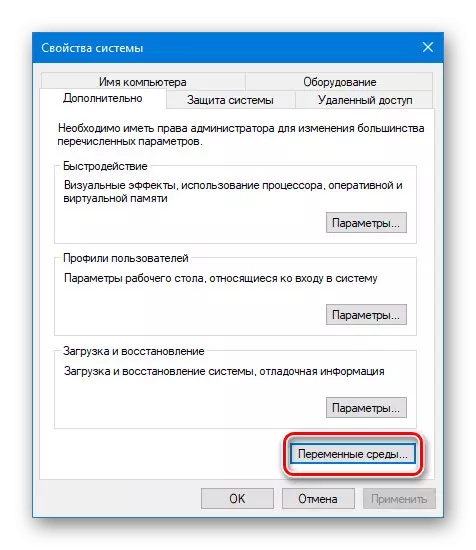
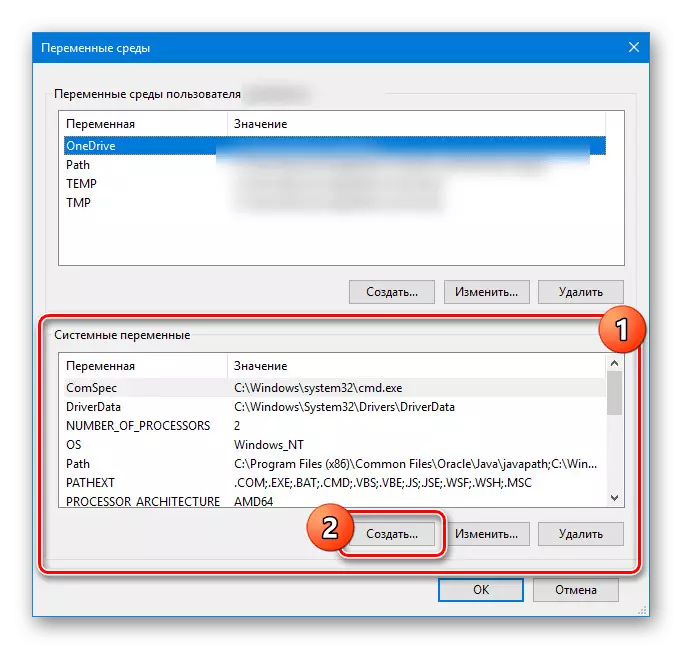


ਅਸੀਂ ਜੇਡੀਕੇ ਅਸੈਂਬਲੀ ਦੀਆਂ ਵਿਸ਼ੇਸ਼ਤਾਵਾਂ 'ਤੇ ਵਿਚਾਰ ਨਹੀਂ ਕੀਤਾ ਅਤੇ ਵਿਸ਼ੇਸ਼ ਤੌਰ' ਤੇ, ਸਾੱਫਟਵੇਅਰ ਦੀ ਵਪਾਰਕ ਅਤੇ ਗੈਰ-ਵਪਾਰਕ ਵਰਤੋਂ ਨਾਲ ਜੁੜੇ ਮੁੱਦੇ. ਹਾਲਾਂਕਿ, ਜੇ ਤੁਸੀਂ ਨਾ ਸਿਰਫ "ਆਪਣੇ ਲਈ" ਹੀ ਨਹੀਂ, ਇਸ ਪਹਿਲੂ ਨਾਲ ਪਹਿਲਾਂ ਭਾਲਣਾ ਚਾਹੁੰਦੇ ਹੋ ਤਾਂ ਇਸ ਪਹਿਲੂ ਨਾਲ ਇਸ ਦੀ ਮੰਗ ਕੀਤੀ ਜਾਣੀ ਚਾਹੀਦੀ ਹੈ.
ਕਦਮ 2: ਐਂਡਰਾਇਡ ਸਟੂਡੀਓ ਸਥਾਪਤ ਕਰਨਾ
ਜੇਡੀਕੇ ਦੀ ਇੰਸਟਾਲੇਸ਼ਨ ਅਤੇ ਕੌਂਫਿਗਰੇਸ਼ਨ ਨਾਲ ਸਮਝ ਲਿਆ ਹੈ, ਤਾਂ ਤੁਸੀਂ ਐਂਡਰਾਇਡ ਸਟੂਡੀਓ ਨਾਲ ਸਿੱਧੇ ਕੰਮ ਕਰਨ ਲਈ ਜਾਰੀ ਰੱਖ ਸਕਦੇ ਹੋ. ਇਸ ਪ੍ਰੋਗਰਾਮ ਨੂੰ ਸਾਡੇ ਦੁਆਰਾ ਸਾਰੇ ਲੋੜੀਂਦੇ ਲੇਖਾਂ ਨਾਲ ਵੱਖਰੇ ਲੇਖ ਵਿਚ ਮੰਨਿਆ ਜਾਂਦਾ ਸੀ. ਉਸੇ ਸਮੇਂ, ਵਿਧੀ ਨੂੰ ਸਭ ਤੋਂ ਵੱਧ ਧਿਆਨ ਦੇਣ ਲਈ ਭੁਗਤਾਨ ਕੀਤਾ ਜਾਣਾ ਚਾਹੀਦਾ ਹੈ, ਕੰਪਿ computer ਟਰ ਤੇ ਪਹਿਲਾਂ ਤੋਂ ਹੀ ਇਕ convenient ੁਕਵਾਂ ਕੰਮ ਕਰਨ ਵਾਲਾ ਵਾਤਾਵਰਣ ਤਿਆਰ ਕੀਤਾ.
ਲੋਡ ਹੋ ਰਿਹਾ ਹੈ
- ਪ੍ਰੋਗਰਾਮ ਦੀ ਅਧਿਕਾਰਤ ਵੈਬਸਾਈਟ ਤੇ ਜਾਓ ਅਤੇ ਡਾਉਨਲੋਡ ਟੈਬ ਤੇ ਜਾਓ, ਡਾਉਨਲੋਡ ਬਟਨ 'ਤੇ "ਐਂਡਰਾਇਡ ਸਟੂਡੀਓ ਡਾਉਨਲੋਡ" ਬਟਨ ਦੀ ਵਰਤੋਂ ਕਰੋ. ਇਸ ਸਥਿਤੀ ਵਿੱਚ, ਸਥਾਪਤ ਓਐਸ ਦੇ ਨਾਲ ਪੂਰੀ ਤਰ੍ਹਾਂ ਅਨੁਕੂਲ ਇੱਕ ਸੰਸਕਰਣ ਡਾ download ਨਲੋਡ ਕੀਤਾ ਜਾਵੇਗਾ.
- ਵਿੰਡੋ ਵਿੱਚ, ਲਾਇਸੰਸ ਸਮਝੌਤੇ ਨੂੰ ਸਵੀਕਾਰ ਕਰਨ ਲਈ ਇੱਕ ਟਿੱਕ ਸ਼ਾਮਲ ਕਰੋ ਅਤੇ "ਵਿੰਡੋਜ਼ ਲਈ ਐਂਡਰਾਇਡ ਡਾਟੇ ਜੀਓ ਡਾ Create ਨਲੋਡ ਕਰੋ" ਤੇ ਕਲਿਕ ਕਰੋ. ਅੱਗੇ ਇੰਸਟਾਲੇਸ਼ਨ ਫਾਈਲ ਨੂੰ ਸਾਰੇ ਭਾਗਾਂ ਨਾਲ ਲੋਡ ਕਰਨਾ ਸ਼ੁਰੂ ਕਰ ਦੇਵੇਗਾ.
- ਜੇ ਜਰੂਰੀ ਹੋਵੇ, ਡਾਉਨਲੋਡ ਪੇਜ ਤੇ "ਡਾਉਨਲੋਡ ਵਿਕਲਪ" ਅਤੇ ਸੰਸਕਰਣਾਂ ਦੀ ਪੂਰੀ ਸੂਚੀ ਤੇ ਜਾਓ. ਇਹ ਉਪਯੋਗੀ ਹੋਏਗਾ, ਉਦਾਹਰਣ ਲਈ, ਜੇ ਤੁਹਾਨੂੰ ਕਿਸੇ ਪੌਦੇ ਲਈ ਇੱਕ ਪੋਰਟੇਬਲ ਸੰਸਕਰਣ ਜਾਂ ਕਿਸੇ ਹੋਰ ਚੀਜ਼ ਵਾਲੇ ਸਾੱਫਟਵੇਅਰ ਦੀ ਜ਼ਰੂਰਤ ਹੈ.
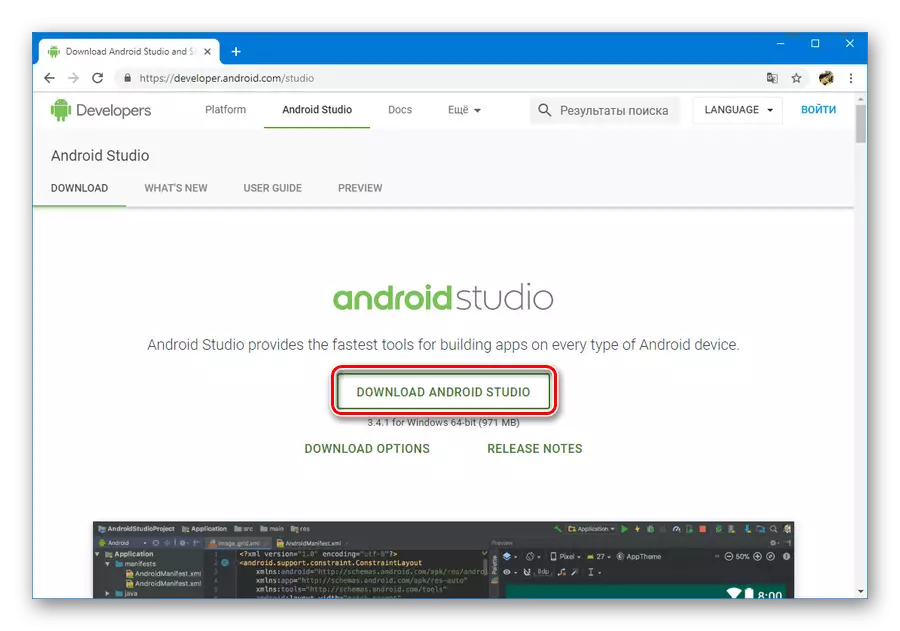
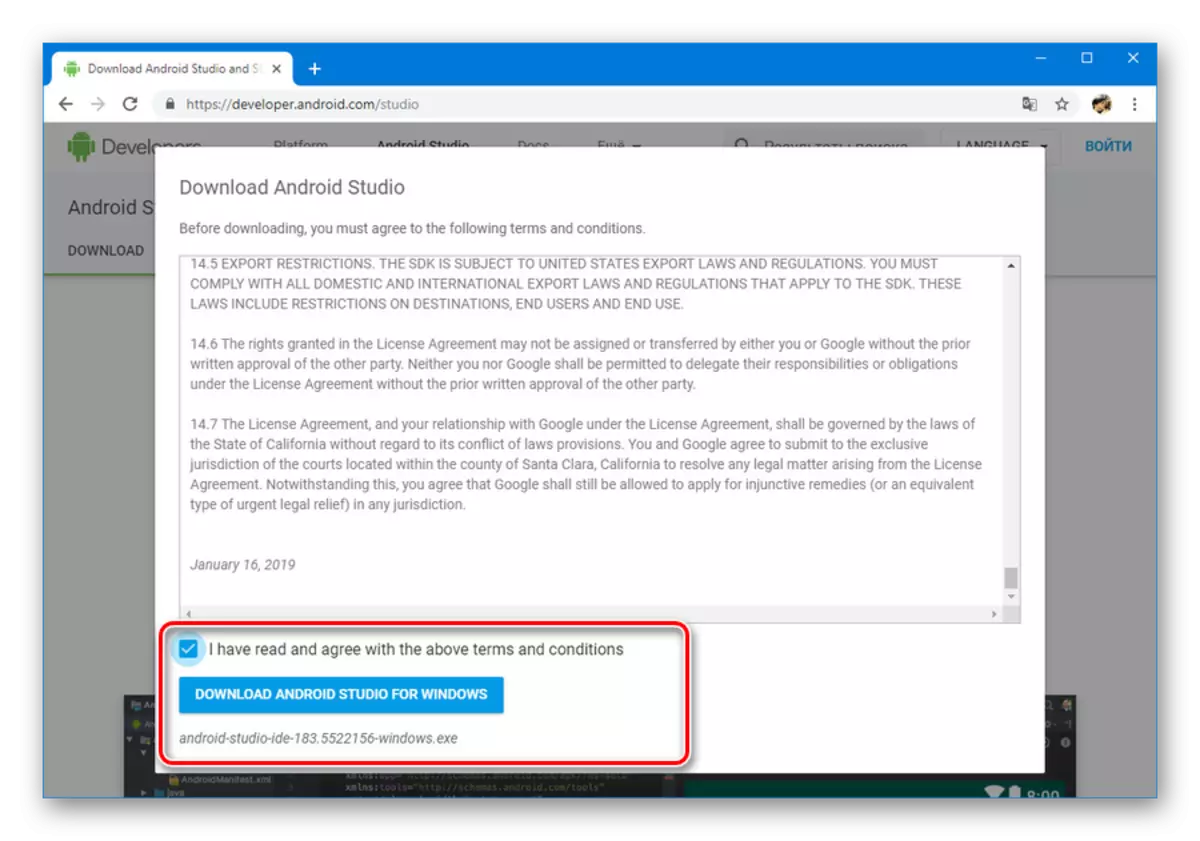
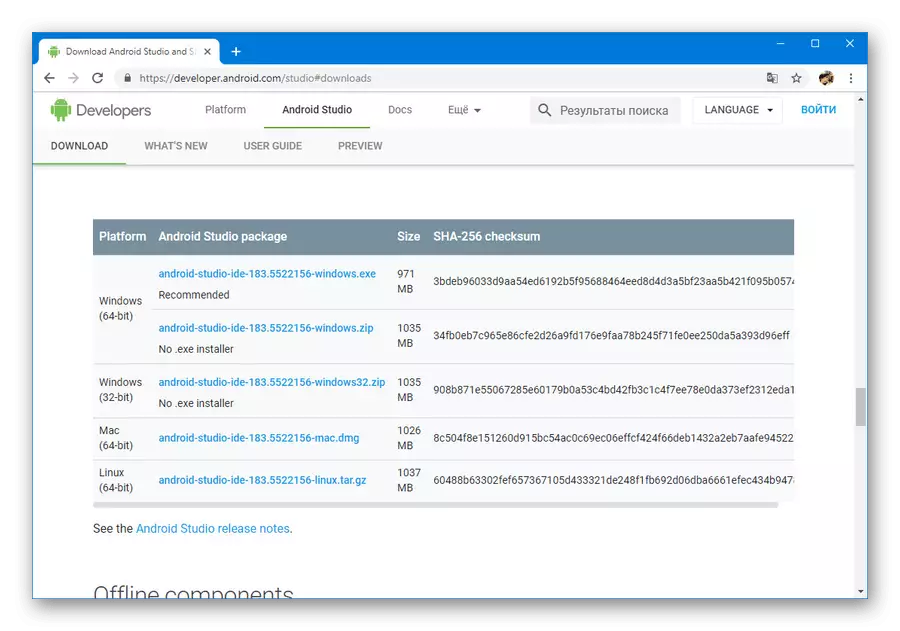
ਇੰਸਟਾਲੇਸ਼ਨ
- ਪਹਿਲਾਂ ਡਾ ed ਨਲੋਡ ਕੀਤੀ ਗਈ ਐਗਡਲੀ ਫਾਈਲ ਖੋਲ੍ਹੋ ਅਤੇ "ਅੱਗੇ" ਤੇ ਕਲਿਕ ਕਰੋ. "ਹਿੱਸੇ ਚੁਣੋ" ਵਿੰਡੋ ਵਿੱਚ, ਤੁਹਾਨੂੰ ਸਾਰੇ ਵਿਕਲਪਾਂ ਦੇ ਅੱਗੇ ਇੱਕ ਟਿਕ ਸਥਾਪਤ ਕਰਨਾ ਚਾਹੀਦਾ ਹੈ ਅਤੇ "ਅੱਗੇ" ਦਬਾਓ.
- ਅਗਲੇ ਪਗ ਤੇ, ਤੁਸੀਂ ਪੀਸੀ ਪ੍ਰੋਗਰਾਮ ਦੀ ਜਗ੍ਹਾ ਬਦਲ ਸਕਦੇ ਹੋ. ਵਧੇਰੇ ਸੁਵਿਧਾਜਨਕ ਤਰੀਕੇ ਨਾਲ ਚੁਣ ਕੇ ਇਸ ਅਵਸਰ ਨੂੰ ਲੈਣਾ ਸਭ ਤੋਂ ਵਧੀਆ ਹੈ.
- "ਅੱਗੇ" ਦਬਾਉਣ ਤੋਂ ਬਾਅਦ ਅਤੇ ਅਗਲੇ ਸਫ਼ੇ ਤੇ ਜਾਓ - ਲੋੜੀਦੇ ਮੇਨੂ ਵਿੱਚ ਫੋਲਡਰ ਦਾ ਨਾਮ ਬਦਲੋ ਅਤੇ "ਇੰਸਟੌਲ ਕਰੋ." ਤੇ ਕਲਿਕ ਕਰੋ.

ਇਹ ਪ੍ਰਕਿਰਿਆ ਕੁਝ ਸਮਾਂ ਲਵੇਗੀ, ਪਰ ਪੂਰਾ ਹੋਣ 'ਤੇ ਪ੍ਰੋਗਰਾਮ ਨਾਲ ਕੰਮ ਕਰਨਾ ਸ਼ੁਰੂ ਕਰਨਾ ਸੰਭਵ ਹੋਏ.

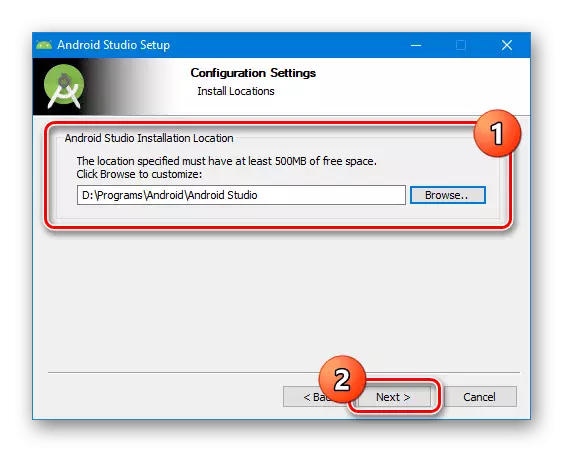
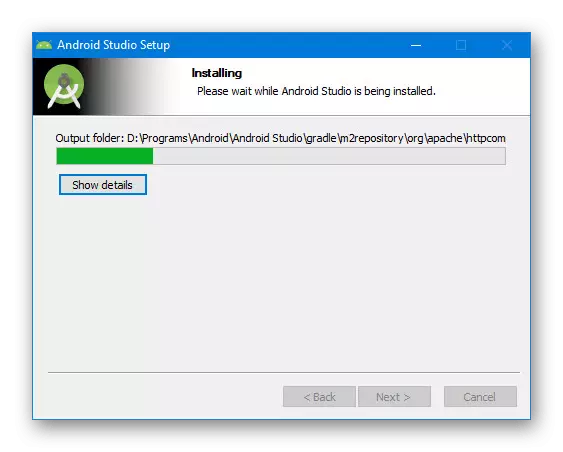
ਐਂਡਰਾਇਡ ਸਟੂਡੀਓ ਨੂੰ ਡਾਉਨਲੋਡ ਕਰਨ ਅਤੇ ਸਥਾਪਤ ਕਰਨ ਦੀ ਪ੍ਰਕਿਰਿਆ, ਜਿਵੇਂ ਕਿ ਵੇਖਿਆ ਜਾ ਸਕਦਾ ਹੈ, ਬਹੁਤ ਜ਼ਿਆਦਾ ਸਮਾਂ ਨਹੀਂ ਲੈਂਦਾ ਜੇ ਤੁਸੀਂ ਸਮੇਂ ਸਿਰ ਇੱਕ ਪੀਸੀ ਤੇ ਤਿਆਰ ਕਰਦੇ ਹੋ. ਇਹ ਪ੍ਰੋਗਰਾਮ ਨੂੰ ਡਿਵੈਲਪਰ ਟੂਲਜ਼ ਦੇ ਨਾਲ ਅਨੁਭਵ ਦੇ ਬਾਵਜੂਦ ਸਾਰੇ ਉਪਭੋਗਤਾਵਾਂ ਲਈ ਸੁਵਿਧਾਜਨਕ ਬਣਾਉਂਦਾ ਹੈ.
ਕਦਮ 3: ਕੰਮ ਲਈ ਸੈਟਅਪ
ਬਾਕੀ ਪੜਾਅ, ਸਿੱਧੇ ਐਂਡਰਾਇਡ ਸਟੂਡੀਓ ਇੰਸਟਾਲੇਸ਼ਨ ਵਿਧੀ ਨਾਲ ਸਬੰਧਤ ਹੈ, ਨਿੱਜੀ ਮਰਨੀਤਾਵਾਂ ਅਤੇ ਲੋਡਿੰਗ ਸਹਾਇਕ ਹਿੱਸੇ ਨੂੰ ਮਾਪਦੰਡਾਂ ਨੂੰ ਨਿਰਧਾਰਤ ਕਰਨ ਲਈ ਘਟਾ ਦਿੱਤਾ ਜਾਂਦਾ ਹੈ. ਜ਼ਿਆਦਾਤਰ ਸੈਟਿੰਗਾਂ ਜੋ ਤੁਸੀਂ ਆਸਾਨੀ ਨਾਲ ਭਵਿੱਖ ਵਿੱਚ ਬਦਲ ਸਕਦੇ ਹੋ. ਉਸੇ ਸਮੇਂ, ਇਕ ਸਫਲਤਾਪੂਰਵਕ ਪੂਰਾ ਹੋਣ ਲਈ, ਤੁਸੀਂ ਕਿਸੇ ਤਰ੍ਹਾਂ ਇਕ ਸਰਗਰਮ ਇੰਟਰਨੈਟ ਕਨੈਕਸ਼ਨ ਦੀ ਜ਼ਰੂਰਤ ਹੋਏਗੀ.
- ਐਂਡਰਾਇਡ ਸਟੂਡੀਓ ਆਈਕਾਨ ਤੇ ਅਤੇ ਆਯਾਤ ਵਿੰਡੋ ਵਿੱਚ ਖੱਬਾ ਮਾ mouse ਸ ਬਟਨ ਤੇ ਕਲਿਕ ਕਰੋ, ਵਿਕਲਪਾਂ ਵਿੱਚੋਂ ਇੱਕ ਦੀ ਚੋਣ ਕਰੋ. ਉਦਾਹਰਣ ਦੇ ਲਈ, ਪਿਛਲੇ ਸਮੇਂ ਵਿੱਚ ਜਾਂ ਕਿਸੇ ਹੋਰ ਪੀਸੀ ਵਿੱਚ ਪ੍ਰੋਗਰਾਮ ਦੀ ਵਰਤੋਂ ਕਰਦੇ ਸਮੇਂ ਸੈਟਿੰਗਾਂ ਨੂੰ ਲਾਗੂ ਕਰਨ ਲਈ.

ਉਸ ਤੋਂ ਬਾਅਦ, ਪ੍ਰੋਗਰਾਮ ਕੁਝ ਸਮੇਂ ਦੀ ਸ਼ੁਰੂਆਤ ਹੋਣਗੀਆਂ ਕੰਪਨੀਆਂ ਨੂੰ ਡਾਉਨਲੋਡ ਅਤੇ ਜਾਂਚ ਕਰ ਰਿਹਾ ਹੈ.

ਜਦੋਂ ਉਨ੍ਹਾਂ ਜਾਂ ਹੋਰ ਐਂਡਰਾਇਡ ਸਟੂਡੀਓ ਫਾਈਲਾਂ ਦੀ ਘਾਟ ਹੁੰਦੀ ਹੈ ਤਾਂ ਆਪਣੇ ਆਪ ਹੀ ਸਰਕਾਰੀ ਰਿਪੋਜ਼ਟਰੀ ਤੋਂ ਗੂਗਲ ਦੀ ਘਾਟ ਨੂੰ ਡਾ download ਨਲੋਡ ਕਰਨਗੇ.
- ਪਹਿਲੇ ਲਾਂਚ ਨੂੰ ਸਮਝਣਾ, ਤੁਸੀਂ ਤੇਜ਼ ਸੈੱਟਅਪ ਟੂਲ ਦਾ ਸਟਾਰਟ ਪੇਜ ਵੇਖੋਗੇ. ਜਾਰੀ ਰੱਖਣ ਲਈ ਹੇਠਾਂ ਦਿੱਤੇ ਪੈਨਲ ਤੇ "ਅੱਗੇ" ਤੇ ਕਲਿਕ ਕਰੋ.
- "ਇੰਸਟਾਲੇਸ਼ਨ ਕਿਸਮ" ਪੇਜ ਇਕ ਵਾਰ 'ਤੇ ਦੋ ਇੰਸਟਾਲੇਸ਼ਨ ਵਿਕਲਪ ਪੇਸ਼ ਕਰੇਗਾ: "ਸਟੈਂਡਰਡ" ਜਾਂ "ਕਸਟਮ". "ਕਸਟਮ" ਦੀ ਚੋਣ ਕਰਨਾ ਸਭ ਤੋਂ ਵਧੀਆ ਹੈ, ਪਰ, ਅਜ਼ਮਾਇਸ਼ਾਂ ਲਈ ਤੁਸੀਂ ਆਪਣੇ ਆਪ ਨੂੰ ਪਹਿਲੀ ਚੀਜ਼ ਤੇ ਪਾਬੰਦੀ ਲਗਾ ਸਕਦੇ ਹੋ.
- ਅਗਲਾ ਭਾਗ ਤੁਹਾਨੂੰ ਇੱਕ ਵਿਸ਼ਾ ਵਿਕਲਪ ਚੁਣਨ ਦੀ ਆਗਿਆ ਦਿੰਦਾ ਹੈ: ਰੋਸ਼ਨੀ ਜਾਂ ਹਨੇਰਾ. ਕੋਈ ਵੀ ਸ਼ੈਲੀ ਪ੍ਰੋਗ੍ਰਾਮ ਦੇ ਕਾਰਜਾਂ ਨੂੰ ਪ੍ਰਭਾਵਤ ਨਹੀਂ ਕਰਦੀ ਅਤੇ ਇਸ ਲਈ ਇਹ ਸੈਟਿੰਗ ਪੂਰੀ ਤਰ੍ਹਾਂ ਨਿੱਜੀ ਤਰਜੀਹਾਂ ਤੇ ਨਿਰਭਰ ਕਰਦੀ ਹੈ.
- "ਐਸ ਡੀ ਕੇ ਕੰਪੋਨਸ ਸੈਟਅਪ" ਭਾਗ ਵਿੱਚ, ਸੈਟਿੰਗਾਂ ਵੱਲ ਵਿਸ਼ੇਸ਼ ਧਿਆਨ ਦੇਣਾ ਮਹੱਤਵਪੂਰਣ ਹੈ. ਲੋੜੀਂਦੇ ਹਿੱਸੇ ਦੇ ਅੱਗੇ ਚੈੱਕ ਬਾਕਸ ਸਥਾਪਿਤ ਕਰੋ ਅਤੇ "ਐਸਡੀਕੇ" ਫੋਲਡਰ ਦੇ ਸਟੈਂਡਰਡ ਸਥਿਤੀ ਨੂੰ ਬਦਲਣਾ ਨਿਸ਼ਚਤ ਕਰੋ.
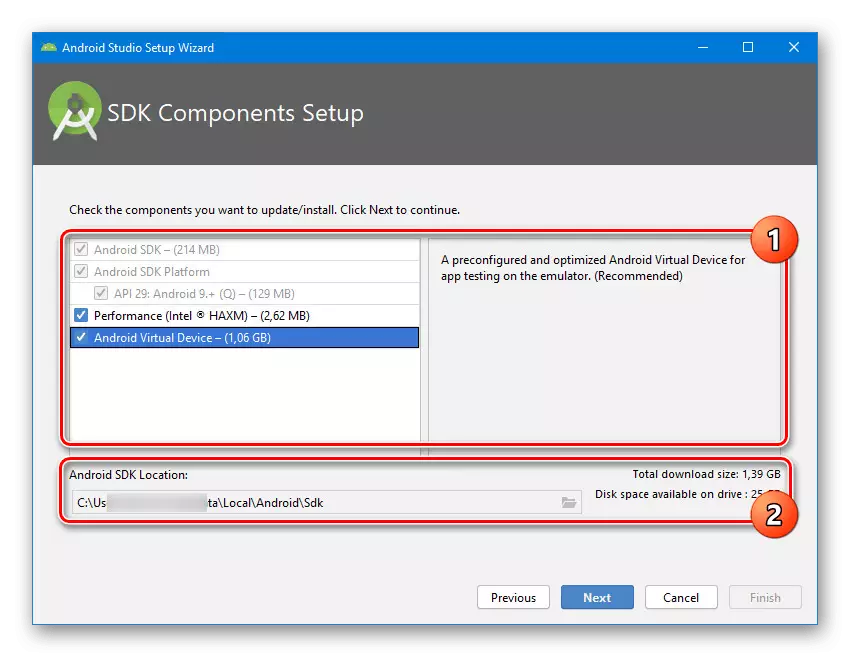
ਦਰਸਾਏ ਗਏ "sdk" ਫੋਲਡਰ ਨੂੰ ਯੂਜ਼ਰ ਡਾਇਰੈਕਟਰੀ ਤੋਂ ਕਿਸੇ ਸਹੂਲਤ ਵਾਲੀ ਥਾਂ ਵਿੱਚ ਤਬਦੀਲ ਕੀਤਾ ਜਾਣਾ ਚਾਹੀਦਾ ਹੈ. ਇਹ ਐਂਡਰਾਇਡ ਸਟੂਡੀਓ ਦੇ ਕਿਰਿਆਸ਼ੀਲ ਕੰਮ ਤੋਂ ਬਾਅਦ ਫੋਲਡਰ ਦੇ ਪ੍ਰਭਾਵਸ਼ਾਲੀ ਆਕਾਰ ਦੇ ਨਾਲ ਹੈ.
- ਸੈਟਿੰਗਾਂ ਵਾਲਾ ਆਖਰੀ ਭਾਗ ਤੁਹਾਨੂੰ ਸਾੱਫਟਵੇਅਰ ਦੀਆਂ ਜ਼ਰੂਰਤਾਂ ਲਈ ਰਿਜ਼ਰਵ ਰੈਮ ਦੀ ਗਿਣਤੀ ਨੂੰ ਬਦਲਣ ਦੀ ਆਗਿਆ ਦਿੰਦਾ ਹੈ. ਕਿਸੇ ਵੀ ਮੁੱਲ ਨੂੰ ਸਥਾਪਤ ਕਰਨ ਦੀ ਇਜਾਜ਼ਤ ਹੈ, ਜਿਸ ਵਿੱਚ ਸਿਫਾਰਸ਼ ਕੀਤੀ ਜਾਂਦੀ ਹੈ.
- ਇਸ ਤੋਂ ਇਲਾਵਾ, ਸੈਟਿੰਗਾਂ ਦੀ ਸੂਚੀ ਨੂੰ ਧਿਆਨ ਨਾਲ ਪੜ੍ਹੋ ਅਤੇ ਮੁਕੰਮਲ 'ਤੇ ਕਲਿੱਕ ਕਰੋ. ਨਤੀਜੇ ਵਜੋਂ, ਸਹਾਇਕ ਕੰਪੋਨੈਂਟ ਰਿਪੋਜ਼ਟਰੀ ਤੋਂ ਡਾ ed ਨਲੋਡ ਕੀਤੇ ਜਾਣਗੇ, ਅਤੇ ਇੰਸਟਾਲੇਸ਼ਨ ਨੂੰ ਪੂਰਾ ਹੋਣ ਦੀ ਲੋੜ ਹੋਵੇਗੀ.
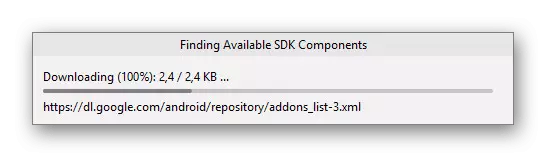




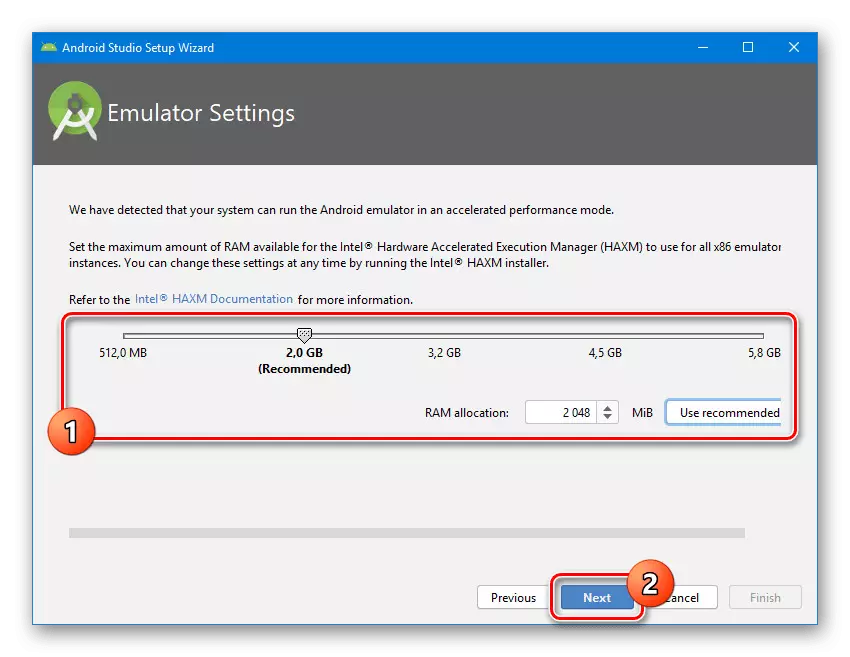

ਪ੍ਰੋਗਰਾਮ ਨੂੰ ਸਹੀ ਤਰ੍ਹਾਂ ਸੰਰਚਿਤ ਕਰਕੇ, ਤੁਹਾਨੂੰ ਤੁਰੰਤ ਐਂਡਰਾਇਡ ਐਪਲੀਕੇਸ਼ਨਾਂ ਨਾਲ ਕੰਮ ਕਰਨਾ ਸ਼ੁਰੂ ਕਰ ਸਕਦਾ ਹੈ. ਇਹ ਸਾਡੀ ਸਾਈਟ 'ਤੇ ਇਕ ਲੇਖਾਂ ਵਿਚੋਂ ਇਕ ਤੁਹਾਡੀ ਮਦਦ ਕਰੇਗਾ.
ਹੋਰ ਪੜ੍ਹੋ: ਪੀਸੀ ਤੇ ਐਂਡਰਾਇਡ ਸਟੂਡੀਓ ਵਿੱਚ ਐਪਲੀਕੇਸ਼ਨਾਂ ਬਣਾਉਣ ਲਈ ਨਿਰਦੇਸ਼
ਸਿੱਟਾ
ਜੇ ਡੀ ਕੇ ਨੂੰ ਜੋੜਨ ਅਤੇ ਕੌਂਫਿਗਰ ਕਰਨ ਸਮੇਤ ਹਰੇਕ ਪੜਾਅ ਬਣਾਇਆ ਜਾਂਦਾ ਹੈ, ਤਾਂ ਇੱਕ ਅਨੁਭਵੀ ਪੱਧਰ ਤੇ ਬਣਾਇਆ ਜਾਂਦਾ ਹੈ, ਜਿਸ ਨਾਲ ਤੁਸੀਂ ਕਿਸੇ ਗਲਤੀਆਂ ਤੋਂ ਬਚ ਸਕਦੇ ਹੋ. ਇਸ ਤੋਂ ਇਲਾਵਾ, ਕੁਝ ਸੈਟਿੰਗਾਂ ਆਪਣੇ ਆਪ ਲਾਗੂ ਕੀਤੀਆਂ ਜਾ ਸਕਦੀਆਂ ਹਨ, ਇੰਸਟਾਲੇਸ਼ਨ ਦੇ ਸਮੇਂ ਨੂੰ ਘਟਾਉਂਦੀਆਂ ਹਨ. ਅਸੀਂ ਪੀਸੀ ਤੇ ਐਂਡਰਾਇਡ ਸਟੂਡੀਓ ਦੀ ਇੰਸਟਾਲੇਸ਼ਨ ਦੇ ਸਾਰੇ ਪਹਿਲੂਆਂ ਤੇ ਵੀ ਵਿਚਾਰਦੇ ਹਾਂ, ਇਸ ਲਈ ਇਹ ਲੇਖ ਪੂਰਾ ਹੋਣ ਲਈ ਆਇਆ ਹੈ.
